
Mundarija:
- Muallif John Day [email protected].
- Public 2024-01-30 13:23.
- Oxirgi o'zgartirilgan 2025-01-23 15:14.
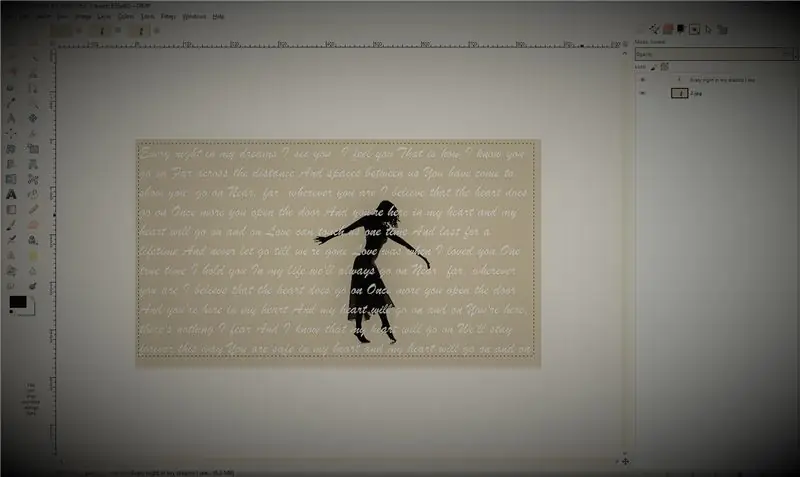
Salom!
Birinchi EVER Instructable -ga xush kelibsiz! Men Mayyaman, lekin men ko'rsatmalarni qanday bajaraman?
Bu ko'rsatma GIMP 2 yordamida to'ldirilishi kerak. Men hech qachon birinchi GIMPni sinab ko'rmaganman, shuning uchun uning kerakli imkoniyatlarga ega bo'lishi aniq emas.
Bu ko'rsatma oson va men aytamanki, 10 yoshdan katta har kim buni qila oladi.
Xullas, boshqa gapsiz, ketaylik!
1 -qadam: Qo'shiq/iqtibos toping
Bu birinchi qadam uchun sizga ilhom beradigan qo'shiq yoki iqtibos topishingiz kerak. Men keyinchalik muhokama qilinadigan sabablarga ko'ra juda uzoq bo'lmagan narsani taklif qilaman. Bu ko'rsatma uchun men Selin Dionning "Mening yuragim davom etadi" qo'shig'ining so'zlarini tanladim.
2 -qadam: Rasm qidiring
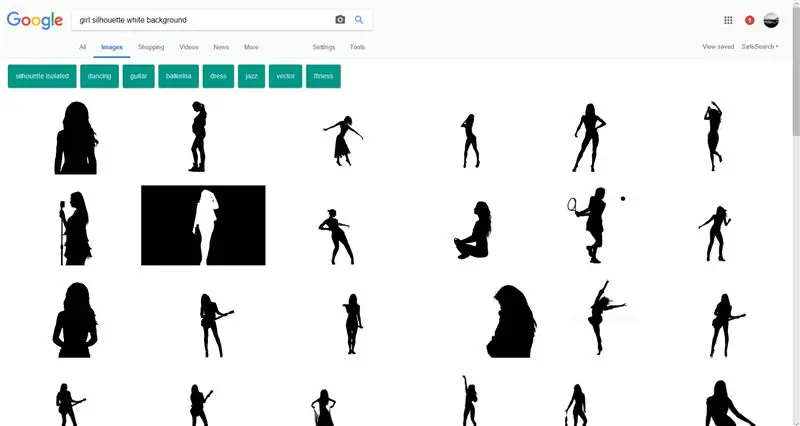

Google -dan sizning mavzuingizga mos keladigan siluetni qidiring. Men faqat "Titanik" dan Rouzni tasvirlash uchun qizdan foydalanishni tanladim. Men oq fonli qora siluetni tavsiya qilaman, lekin agar u qora fon bilan oq bo'lsa, uni keyinchalik o'zgartirish mumkin. Rasmingizni osongina kira oladigan faylga saqlang va unga taniqli nom bering.
3 -qadam: Gimp va rasmingizni oching
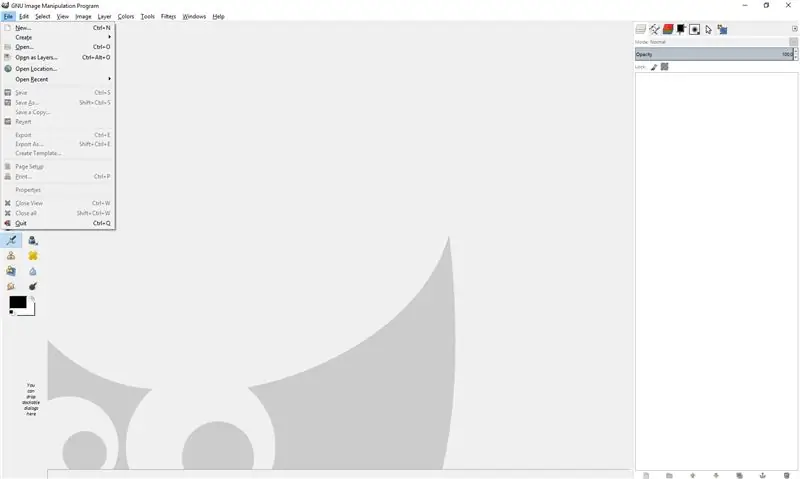
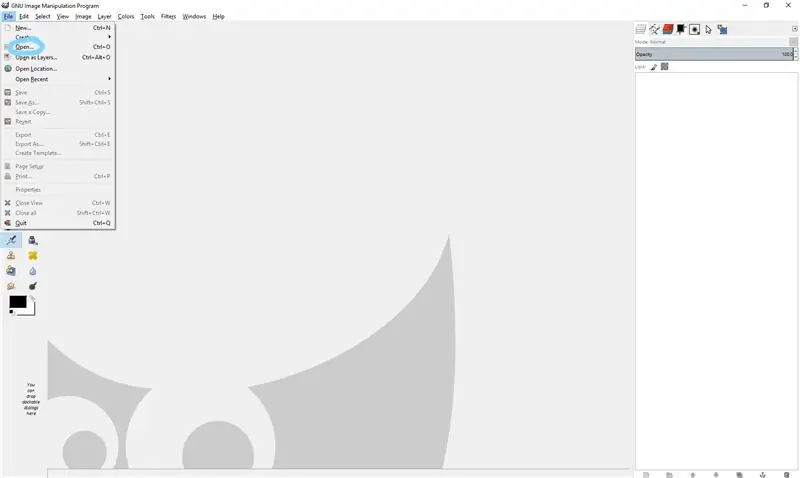
Keyingi qadam uchun siz GIMP muharririni ochishingiz kerak. Yuqori chap burchakdagi Fayl yorlig'ini bosing. Keyin Ochish -ni tanlang. Rasmingizni qidiring va Ochish -ni bosing.
4 -qadam: rasmingizni tahrirlash
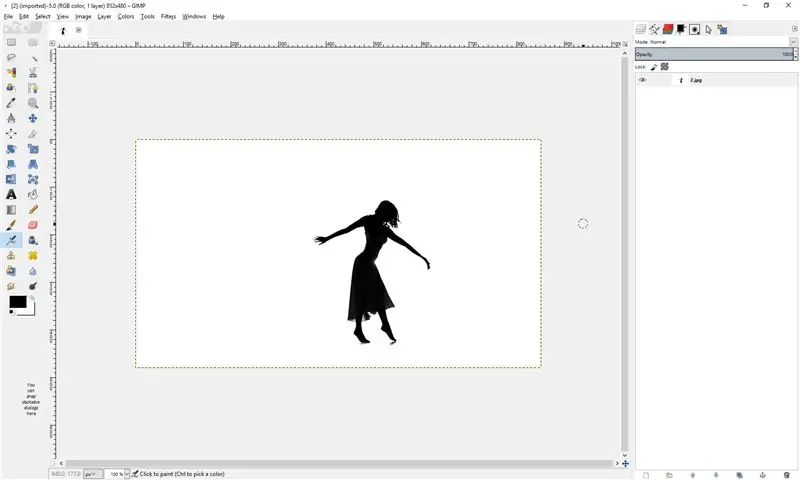
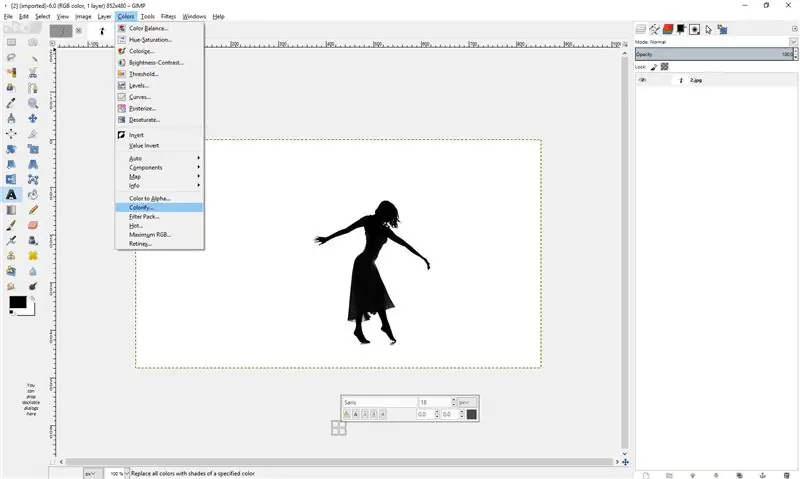
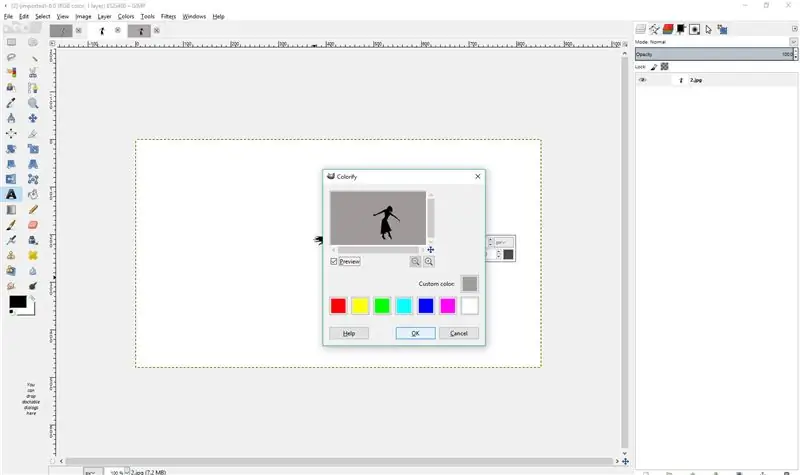
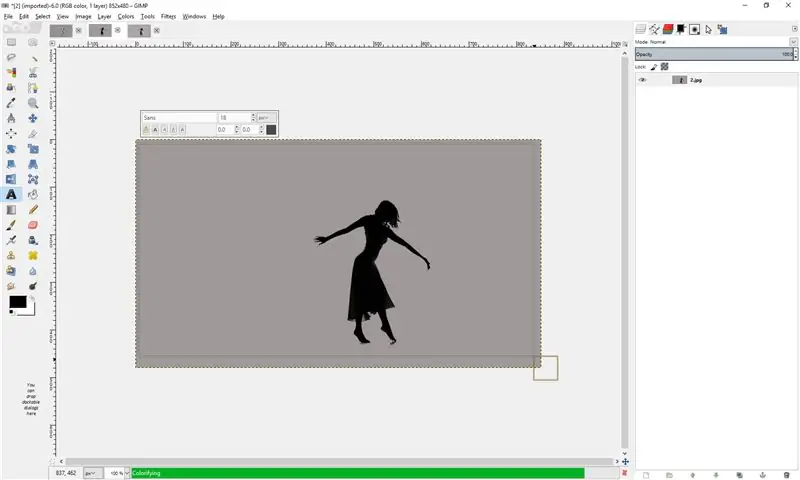
Endi sizning rasmingiz ekranda bo'lishi kerak (agar sizda qora fon/oq siluet bo'lsa, davom etishdan oldin pastga qarang). Rang yorlig'ini tanlang va Rangni o'zgartirish tugmasini bosing. Foningiz uchun rang tanlang. Ushbu bo'limda men sizga oq rangni saqlamaslikni maslahat beraman, chunki siz so'zlaringizni oq va qora rangga moslashtirishingiz kerak bo'ladi. Men kul rangni tanladim. OK -ni tanlang, shunda tasvir ekranda "Ranglangan" ko'rinishi kerak.
Qora fon/oq siluet uchun: Ranglar yorlig'ini bosing va Invert -ni tanlang. Pirogdek oson! Yuqoridagi ko'rsatmalar bilan davom eting.
5 -qadam: Matn/tirnoq qo'shish
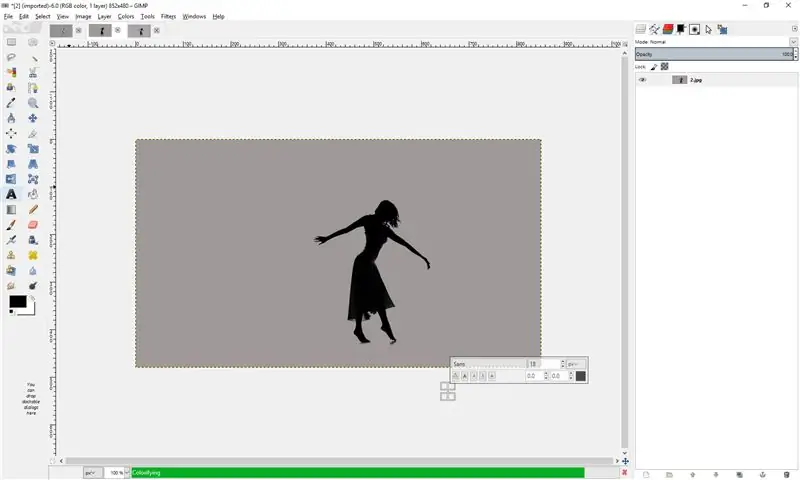
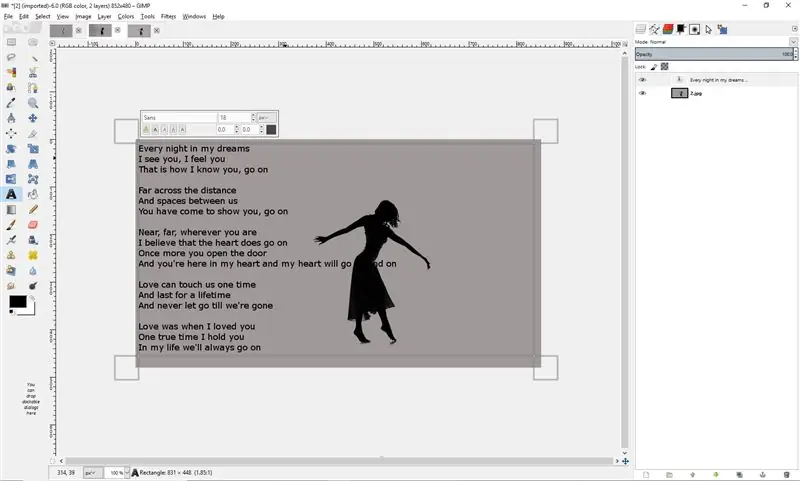
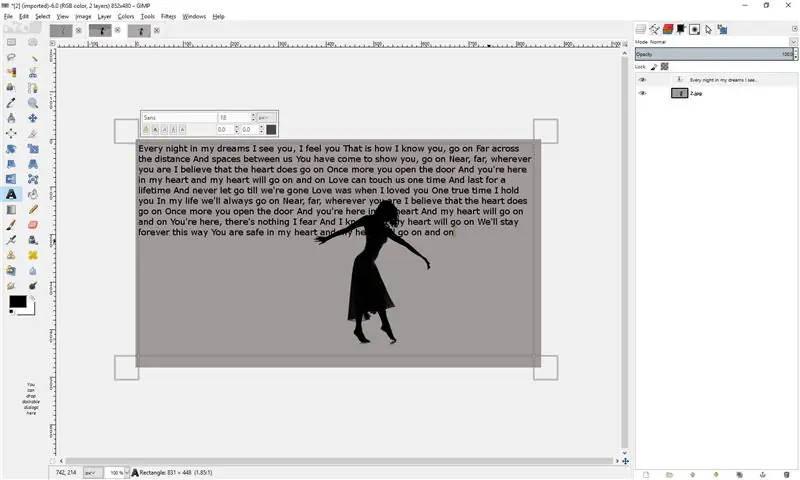
Asboblar qutisidan Matn asbobini tanlang (A shaklidagi).
Iqtibos uchun: Iqtibos qancha davom etishiga qarab, matn qutisini yaratish uchun suring va suring. O'zingizning taklifingizni ichkariga kiriting.
Matn uchun: Katta matn maydonini yaratish uchun bosing va burchakdan qarama -qarshi burchakka torting. Qo'shiqni katta maydonga joylashtiring yoki kiriting. Agar siz uni yozsangiz, qatorlar/oyatlarni bo'sh qoldirmang. Agar siz uni nusxa ko'chirsangiz, barcha satrlarni qo'lda kesib o'tishingiz kerak bo'ladi. Bu erda qisqa qo'shiq/parcha bo'lishi kerak.
6 -qadam: Matn/iqtibosni tahrirlash
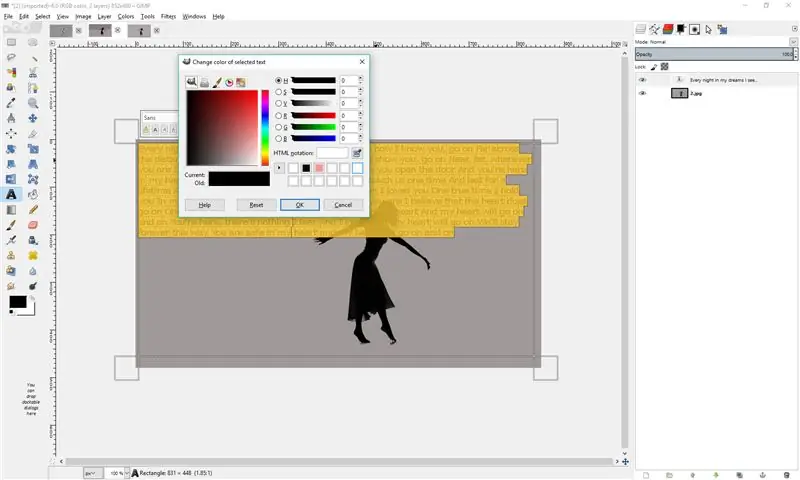
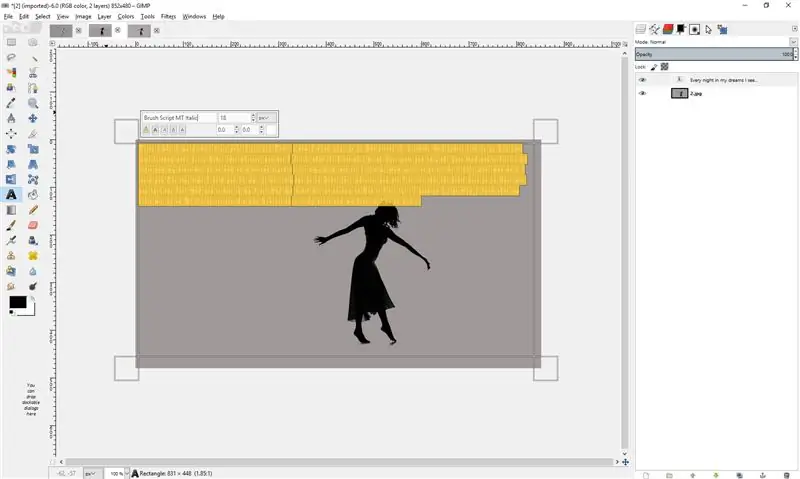
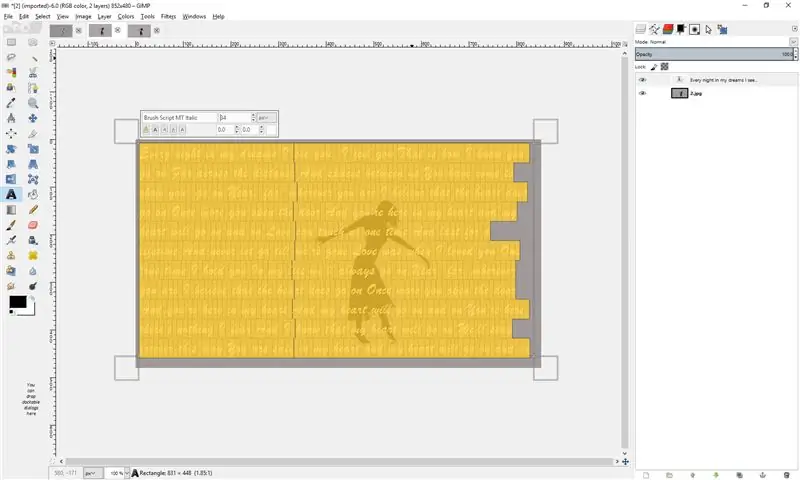
Matnning butun qismini tanlang, so'ngra qora rangdagi kvadratni bosing. So'zlaringiz rangini o'zgartiring, lekin qora siluet bilan birlashganda, so'zlar hali ham aniq ko'rinib turishiga ishonch hosil qiling. So'ngra, matn tanlanmagan holda, shriftni o'zgartiring. Men yanada nozik yondashuvni qo'lladim, lekin barchasi siz foydalanayotgan iqtibos/qo'shiqqa bog'liq. Oxir -oqibat, shrift hajmini o'zgartiring. Iqtibos uchun munosib o'lchamdan foydalaning. Qo'shiq uchun, matn butun rasmni qamrab olganligiga ishonch hosil qiling.
7 -qadam: saqlash/chop etish
Tayyor rasmingiz bilan Fayl yorlig'ini tanlang. Yoki Saqlash -ni bosing yoki tugmasini bosing. Agar siz chop etmoqchi bo'lsangiz, Sahifani sozlash -ni oldindan tanlang va rasmingizga qarab manzara/portret maydonini belgilang. Keyin, Fayl -ga qayting va Chop etish -ni bosing. Ishlatiladigan printerni tanlang va Chop etish -ni bosing.
8 -qadam: Bajarildi

Tabriklaymiz! Siz GIMP yordamida yoqimli iqtibos/lirik rasmni muvaffaqiyatli yaratdingiz! Umid qilamanki, sizga bu ko'rsatma yoqdi va agar siz buni sinab ko'rishga qaror qilsangiz, quyida izoh qoldiring va o'z ijodingizni menga yuboring! Keyingi safar gaplashamiz !!!!!
Tavsiya:
Linefollower HoGent - Sintez loyihasi: 8 qadam

Linefollower HoGent - Syntheseproject: Voor het vak sintezlar loyihasi kregen, biz bu tarmoqni ta'qib qilishdan keyin. O'qituvchilarga ko'rsatma berib bo'ladiki, bu muammoning echimini topishga yordam beradi
Gimbal stabilizator loyihasi: 9 qadam (rasmlar bilan)

Gimbal stabilizator loyihasi: Gimbalni qanday yasashni biling Sizning harakat kamerangiz uchun 2 o'qli gimbal yasashni o'rganing Hozirgi madaniyatda hammamiz video yozishni va lahzalarni yozib olishni yaxshi ko'ramiz, ayniqsa siz men kabi kontent yaratuvchisi bo'lganingizda, siz, albatta, shunday titroq video
Avtomatlashtirilgan EKG- BME 305 Yakuniy loyihasi Qo'shimcha kredit: 7 qadam

Avtomatlashtirilgan EKG- BME 305 yakuniy loyihasi Qo'shimcha kredit: EKG yoki EKG- yurak urishidan kelib chiqadigan elektr signallarini o'lchash uchun ishlatiladi va yurak-qon tomir kasalliklari diagnostikasi va prognozida katta rol o'ynaydi. EKGdan olingan ba'zi ma'lumotlarga ritm kiradi
Avtomatlashtirilgan uy hayvonlari uchun oziq-ovqat idishi loyihasi: 13 qadam

Avtomatlashtirilgan uy hayvonlari uchun oziq-ovqat piyolasi loyihasi: Bu ko'rsatmali oziq-ovqat idishlari biriktirilgan, avtomatlashtirilgan, dasturlashtiriladigan uy hayvonlari uchun oziqlantiruvchi qurishni tasvirlaydi va tushuntiradi. Men bu erda mahsulot qanday ishlashini va nimaga o'xshashligini ko'rsatadigan videoni qo'shdim
Arduino avtomatlashtirilgan ekranli ekran loyihasi uchun qadam dvigatel va haydovchini tanlash: 12 qadam (rasmlar bilan)

Arduino avtomatlashtirilgan ekranli ekran loyihasi uchun qadam dvigateli va haydovchini tanlash: Ushbu yo'riqnomada men avtomatlashtirilgan ekran pardasi prototipi uchun qadam dvigateli va haydovchini tanlash uchun qilgan qadamlardan o'taman. Soyali ekranlar - qo'lda krankirovka qilingan mashhur va arzon modellar, va men ularni almashtirmoqchi edim
